Si vous débranchez votre disque dur externe sans l’éjecter, vous risquez de perdre ou de corrompre des données. Même lorsque vous pensez que votre système a fini d’écrire des données sur le disque, le processus peut ne pas être complet. Cela se produit à cause du processus de mise en cache en écriture, qui met en cache certaines données dans la RAM avant de les écrire sur le disque.
C’est pourquoi vous devez éjecter le disque externe. Cela garantit que tous les processus sont terminés et que votre système n’utilise pas le disque pour des opérations de lecture/écriture. Vous pouvez donc retirer votre disque dur externe en toute sécurité après l’avoir éjecté.
- Comment éjecter un disque dur externe sous Windows
- Utilisation de l’icône d’éjection du Centre d’action
- À partir de l’explorateur de fichiers
- Avec l’assistant de retrait de matériel en toute sécurité
- Par les paramètres du périphérique
- À partir de la gestion des disques
- À l’aide de l’interface de ligne de commande
- Arrêter le PC et retirer le lecteur externe
- Comment éjecter un disque dur externe sur Mac
- À partir de l’icône du bureau
- Par le Finder
- À partir du menu du Finder
- Utilisation de la corbeille
- À l’aide de Mac Terminal
- À partir de l’utilitaire de disque
- Comment éjecter un disque dur externe sur un Chromebook ?
- Comment éjecter un disque dur externe sous Linux
- À l’aide du gestionnaire de fichiers de l’interface graphique
- À l’aide du terminal
Comment éjecter un disque dur externe sous Windows
Il existe plusieurs façons d’éjecter un disque dur externe sous Windows, que nous vous proposons ci-dessous. Si vous rencontrez une erreur au cours du processus, fermez tous les processus actifs et réessayez. Il est également préférable de désactiver l’antivirus tiers, de mettre à jour vos pilotes USB et de redémarrer votre PC.
Utilisation de l’icône d’éjection du Centre d’action
La méthode la plus pratique pour éjecter le disque dur externe consiste à utiliser l’icône d’éjection. Vous pouvez la trouver dans le centre d’action sur le côté droit de la barre des tâches.
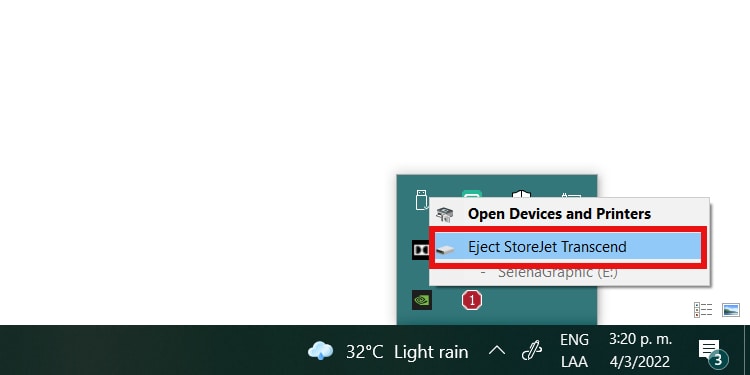
Cliquez sur l’icône et sélectionnez le disque dur externe que vous souhaitez supprimer. Vous devrez peut-être cliquer sur l’icône en forme de flèche vers le haut pour trouver l’icône d’éjection.
Depuis l’explorateur de fichiers
Une autre méthode simple consiste à éjecter le lecteur externe à partir de l’explorateur de fichiers. Pour ce faire,
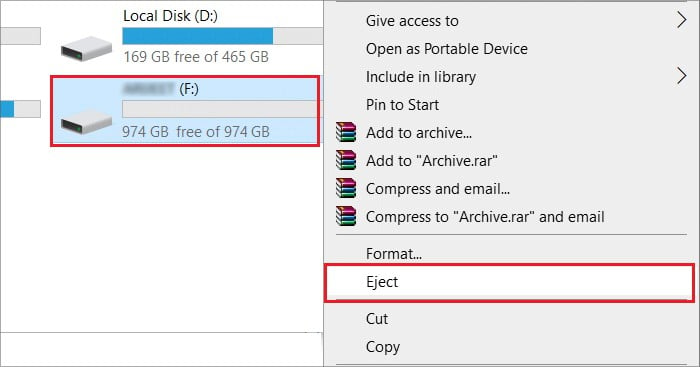
Vous pouvez également cliquer avec le bouton droit de la souris sur le lecteur dans le volet de navigation et sélectionner Ejecter.
Avec l’assistant de retrait de matériel en toute sécurité
L’utilisation de l’assistant de suppression du matériel en toute sécurité est une ancienne méthode d’éjection du matériel externe. Cependant, vous pouvez toujours l’utiliser dans Windows 11 ou inférieur. Elle permet uniquement de retirer les disques durs externes et non les clés USB.
Microsoft pourrait supprimer cet utilitaire à l’avenir. Mais en attendant, voici comment vous pouvez éjecter le disque en utilisant cet assistant :
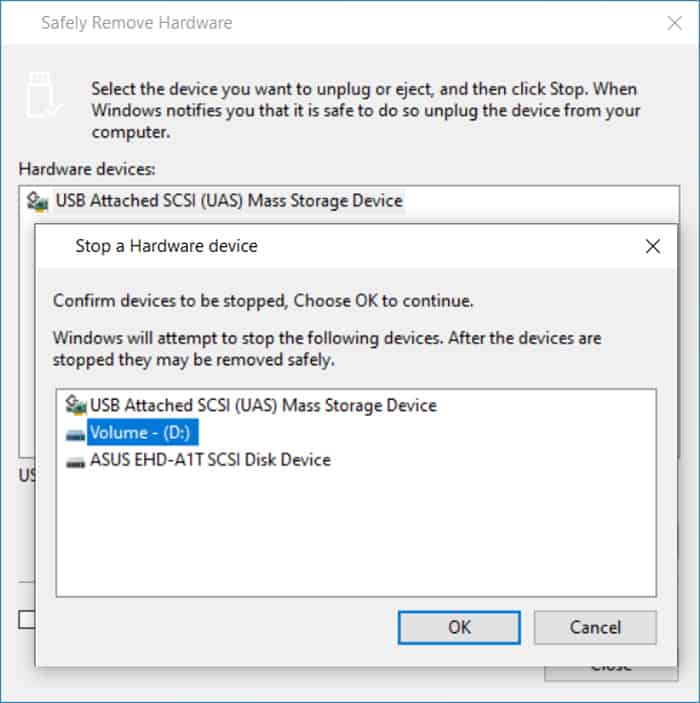
Via les paramètres du périphérique
Vous pouvez également éjecter des disques durs externes par le biais des paramètres de votre périphérique. Voici les étapes nécessaires à cette méthode :
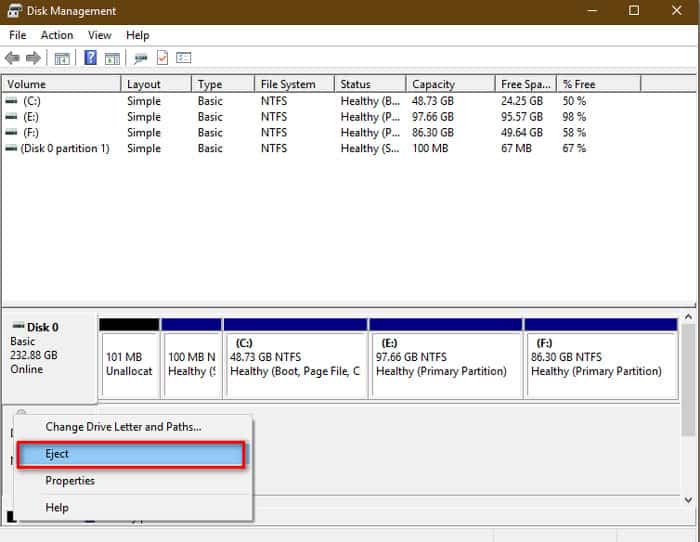
Utilisation de l’interface de ligne de commande
Si vous êtes familier avec l’interface CLI, vous pouvez l’utiliser pour éjecter vos disques externes. Pour ce faire, suivez les instructions ci-dessous :
- liste des volumes (notez le numéro de volume du lecteur externe)
- sélectionnez le volume "numéro".
- supprimer tout démonter
- quitter
Arrêter le PC et retirer le lecteur externe
L’arrêt correct de votre PC coupe l’alimentation de ses composants matériels de manière contrôlée. Ainsi, vous pouvez retirer votre disque dur en toute sécurité après cela, car aucune opération de lecture/écriture n’a lieu. Et vous ne perdrez pas les données du disque dur en le faisant.
Mais vous devez vous assurer que les voyants d’alimentation et le ventilateur du CPU ont cessé de fonctionner avant de déconnecter le disque dur.
Notez également qu’une coupure brutale de l’alimentation électrique pendant le transfert de données corrompt quand même les données. Veillez donc à éteindre votre système correctement.
Comment éjecter un disque dur externe sur Mac
Vous pouvez également éteindre votre PC pour retirer en toute sécurité le disque dur externe sur Mac. Mais avant cela, il est préférable d’utiliser l’une des méthodes suivantes. Si elles ne fonctionnent pas, n’hésitez pas à éteindre le périphérique Mac et à retirer le disque.
À partir de l’icône du bureau
Après avoir connecté un lecteur externe, son icône apparaît sur le bureau de votre Mac. Le moyen le plus simple d’éjecter le disque est de cliquer avec le bouton droit de la souris sur l’icône et de sélectionner Éjecter "nom du disque".
Vous pouvez également appuyer sur Commande E après avoir cliqué sur l’icône pour l’éjecter.
Via le Finder
Vous pouvez également retirer le disque dur à partir du Finder. Pour ce faire,
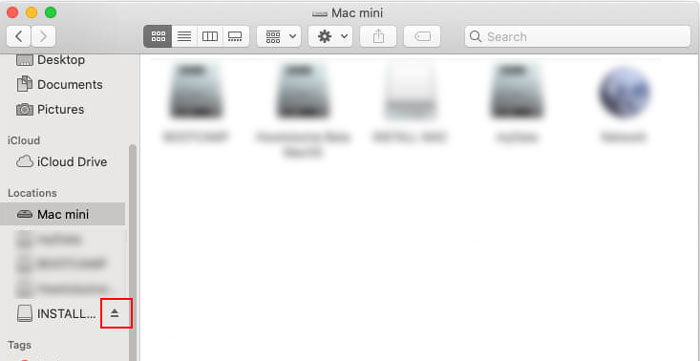
Depuis le menu du Finder
Une autre méthode consiste à sélectionner l’option d’éjection dans le menu du Finder. Voici comment procéder :
Utilisation de la corbeille
Contrairement à d’autres systèmes d’exploitation, la corbeille de Mac n’est pas seulement utilisée pour supprimer temporairement des fichiers. Vous pouvez également l’utiliser pour éjecter le lecteur externe de la manière suivante :
Utilisation du terminal Mac
L’utilisation du Terminal est un autre moyen facile d’éjecter le disque externe sur Mac. Pour ce faire, ouvrez le Terminal et saisissez les commandes suivantes :
Depuis l’utilitaire de disque
L’utilitaire de disque est un programme Mac permettant de gérer les activités liées aux disques. Voici les étapes à suivre pour l’utiliser afin d’éjecter un disque dur externe :
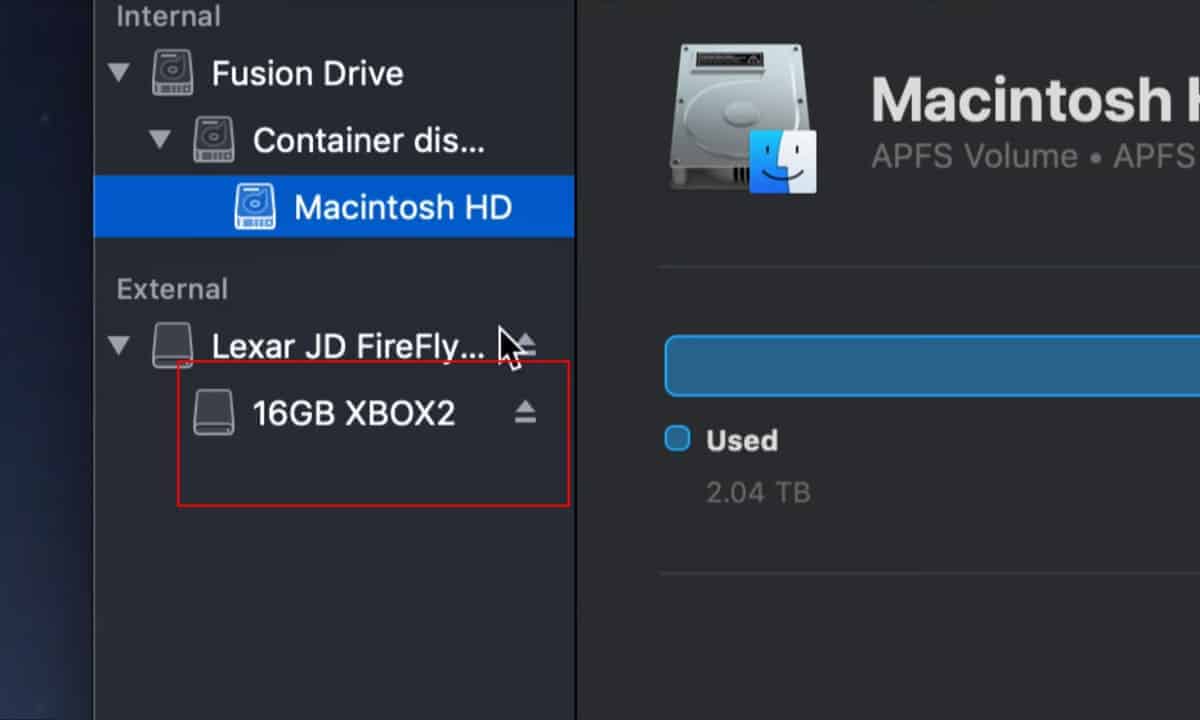
Comment éjecter un disque dur externe sur un Chromebook ?
Voici comment éjecter un disque dur externe sur un PC Chromebook :
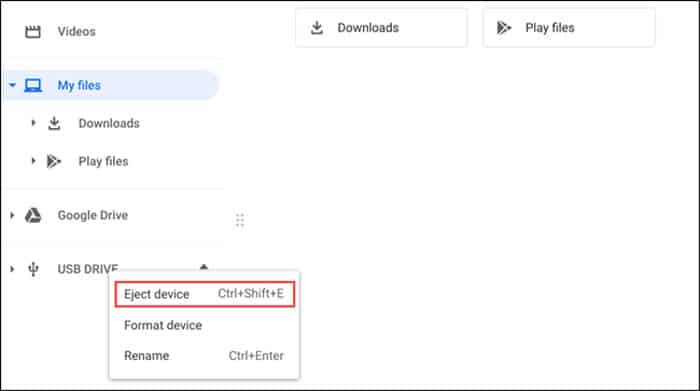
Si vous pouvez utiliser cette méthode pour éjecter le disque, éteignez le Chromebook et débranchez le disque.
Comment éjecter un disque dur externe sous Linux
Voici quelques-unes des méthodes permettant d’éjecter un disque dur externe sous Linux :
Utilisation du gestionnaire de fichiers GUI
Bien que les gens connaissent Linux pour ses fortes capacités CLI, vous pouvez toujours utiliser l’interface graphique pour de nombreux processus. Suivez ces instructions pour utiliser le gestionnaire de fichiers afin d’éjecter un disque dur sous Linux :
Par le biais du terminal
La plupart des utilisateurs de Linux souhaitent probablement utiliser le Terminal pour diverses tâches, notamment pour éjecter des lecteurs externes. Voici les étapes nécessaires à ce processus :
- fdisk -l
- éjectez /dev/sdb ou umount /dev/sdb (remplacez /dev/sdb par votre disque dur externe)
- udisksctl power-off -b /dev/sdb